为什么WIN7系统用不了Telnet命令?
解决“win7 无Internet访问权限”的问题
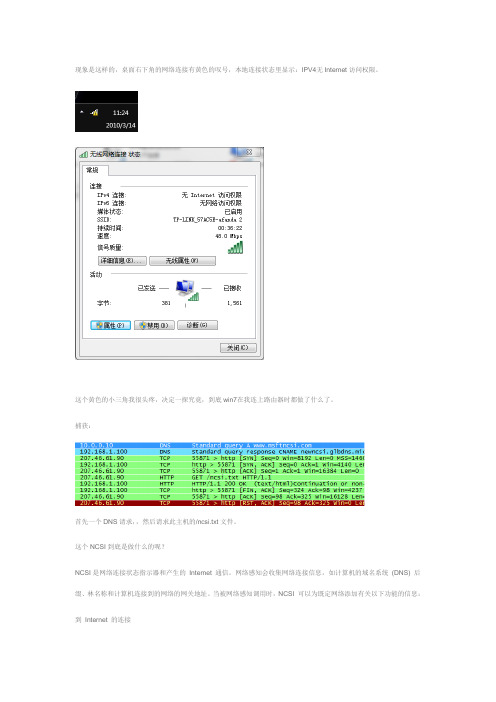
现象是这样的,桌面右下角的网络连接有黄色的叹号,本地连接状态里显示:IPV4无Internet访问权限。
这个黄色的小三角我很头疼,决定一探究竟,到底win7在我连上路由器时都做了什么了。
捕获:首先一个DNS请求,,然后请求此主机的/ncsi.txt文件。
这个NCSI到底是做什么的呢?NCSI是网络连接状态指示器和产生的Internet 通信。
网络感知会收集网络连接信息,如计算机的域名系统(DNS) 后缀、林名称和计算机连接到的网络的网关地址。
当被网络感知调用时,NCSI 可以为既定网络添加有关以下功能的信息:到Internet 的连接/ncsi.txt 的请求称为ncsi.txt 的页面,其中包含以下文本行,这些文本行没有终止新行或其他非打印字符:Microsoft NCSI(页面标题禁用缓存。
)到Internet 的连接(可能包括发送DNS 查询和获得正确解析DNS 名称的功能)的DNS 名称解析的请求DNS 名称解析为:131.107.255.255(这里其实也捕获到了此DNS请求,没有贴图)现在只要关闭此网络感知功能即可,首先从Windows 7系统的开始菜单中依次点选“所有程序”/“附件”/“运行”命令,弹出对应系统的运行文本框,在其中执行“gpedit.msc”字符串命令,打开Windows 7系统的组策略控制台窗口。
依次展开“计算机配置”、“管理模板”、“系统”和“Internet 通信管理”,然后单击“Internet 通信设置”。
在详细信息窗格中,双击“关闭Windows 网络连接状态指示器活动测试”,然后单击“已启用”。
现在断开网络,然后再次连接,是否还有黄色的小图标呢。
还有?ok,重启一下电脑吧。
干净的网络连接指示。
win7环境下telnet完整配置与测试
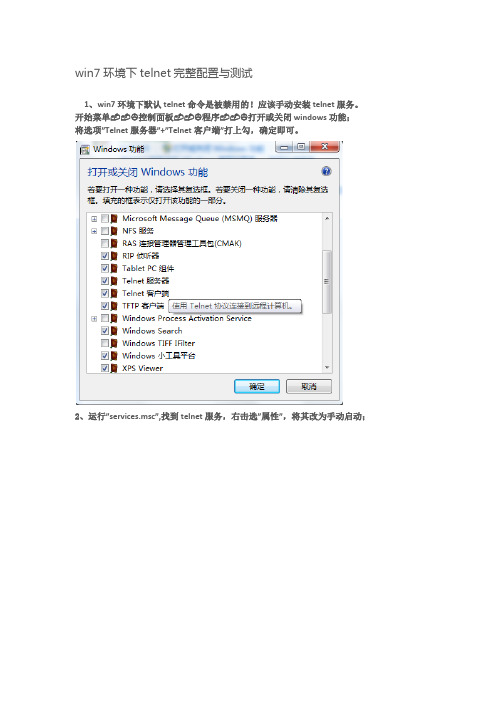
win7环境下telnet完整配置与测试
1、win7环境下默认telnet命令是被禁用的!应该手动安装telnet服务。
开始菜单 控制面板 程序 打开或关闭windows功能;
将选项”Telnet服务器”+”Telnet客户端”打上勾,确定即可。
2、运行”services.msc”,找到telnet服务,右击选”属性”,将其改为手动启动;
3、查看telnet命令是否可用
4、现在开始配置telnet服务器,首先要想其他电脑能够通过telnet访问本台电脑,本台
电脑必须提供一个telnet用户。
创建一个标准用户Test,建议不要使用来宾账户,设置完密码后,开始测试:
5、手动开启telnet网络服务;运行命令net start telnet
6、创建一个标准用户test并设置密码
控制面板 用户账户和家庭安全 用户账户 管理账户 创建一个新账户
7、新账户创建完成后,运行secpol.msc(本地安全策略);打开本地策略->安全选项,找到网络访问--本地账户的共享和安全模型,右击属性,选择classical,确定。
8、然后创建TelnetClients组;命令行lusrmgr.msc,弹出本地用户和组管理界面,打开组,找是否存在TelnetClients组,如果么有,那么创建一个组。
创建完之后,将Test用户加入到此组中,右击属性,点添加,输入Test,点击确定。
9、好,现在使用telnet进行远程访问:
直接按回车;
输入用户名和密码
登陆成功!
分享:
喜欢。
WIN7_ipconfig不是内部或外部命令

WIN7的CMD界面下输入ipconfig后提示不是内部或外外部命令,也不是可运行的程序或批处理文件?1\到C:\Windows\System32中看看有没有ipconfig.exe这个文件,很可能你删除了或修改了,如果没有,到别人电脑上拷一个放里面就行。
2\(在System32文件夹中能找到ipconfig.exe文件,就是在CMD下不能运行,其它的命令也是一样的情况。
)命令行里输入ipconfig或者ping,显示ipconfig或者ping不是内部或外部命令,也不是可运行的程序或批处理文件,只有命令提示符,输入ping等命令要输入完整路径才可以,比如C:\windows\system32\ping.exe。
可能是系统的Path被更改,作如下操作即可:在我的电脑右键属性,"高级"选项卡,最下面的“环境变量”,进入系统变量,找到"path"一项,按“编辑”,变量值前面的不要动,在后面加上分号后输入系统安装的路径如:“;C:\windows\system32\”这样就可以在命令行里使用命令了。
右击我的电脑,属性,高级,环境变量,找到path,编辑添加:%SystemRoot%\system32;%SystemRoot%;%SystemRoot%\System32\Wbemwindows7下telnet命令问题:windows7下,在命令窗口中用telnet命令时, 命令无法执行,提示:“'telnet' 不是内部或外部命令,也不是可运行的程序或批处理文件”。
Vista和windows7带有telnet,只是默认没有安装而已。
处理办法:依次打开“开始”→“控制面板”→“打开或关闭Windows功能”,在打开的窗口处,寻找并勾选“Telnet客户端”,然后点击“确定”。
顺利安装后,再在运行下输入此命令就OK了。
1.开始–>控制面板–>程序和功能2.2.左侧打开或者关闭windows功能3.3.找到Telnet客户端,选择安装telnet是可执行程序,在其后面要加上后缀名(telnet空格+要连的IP地址),如:“telnet ”。
win7系统修复命令
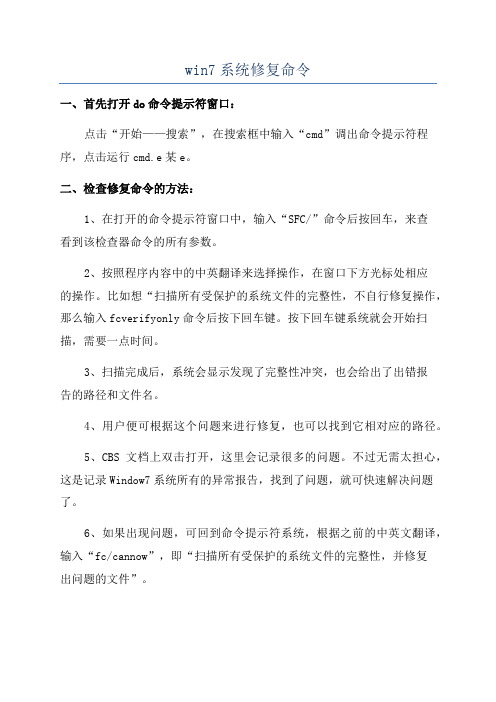
win7系统修复命令
一、首先打开do命令提示符窗口:
点击“开始——搜索”,在搜索框中输入“cmd”调出命令提示符程序,点击运行cmd.e某e。
二、检查修复命令的方法:
1、在打开的命令提示符窗口中,输入“SFC/”命令后按回车,来查
看到该检查器命令的所有参数。
2、按照程序内容中的中英翻译来选择操作,在窗口下方光标处相应
的操作。
比如想“扫描所有受保护的系统文件的完整性,不自行修复操作,那么输入fcverifyonly命令后按下回车键。
按下回车键系统就会开始扫描,需要一点时间。
3、扫描完成后,系统会显示发现了完整性冲突,也会给出了出错报
告的路径和文件名。
4、用户便可根据这个问题来进行修复,也可以找到它相对应的路径。
5、CBS文档上双击打开,这里会记录很多的问题。
不过无需太担心,这是记录Window7系统所有的异常报告,找到了问题,就可快速解决问题了。
6、如果出现问题,可回到命令提示符系统,根据之前的中英文翻译,输入“fc/cannow”,即“扫描所有受保护的系统文件的完整性,并修复
出问题的文件”。
7、再次按下回车键,系统就会开始修复,修复过程并不影响其它软件的使用。
保持系统的完整性和流畅性,而且还不用重装系统。
待验证100%已完成后,再重启计算机,这些修复操作就可正式生效了。
、看了“win7系统中用DOS命令修复系统的方法”还想看:
1.Win7系统中用命令修复系统的方法
2.如何用do命令修复系统
3.Win7系统中用修复命令怎么修复系统
4.win7系统命令提示符输入指令无效怎么办
5.系统telnet命令失效怎么办。
telnet 命令使用方法详解,telnet命令怎么用?
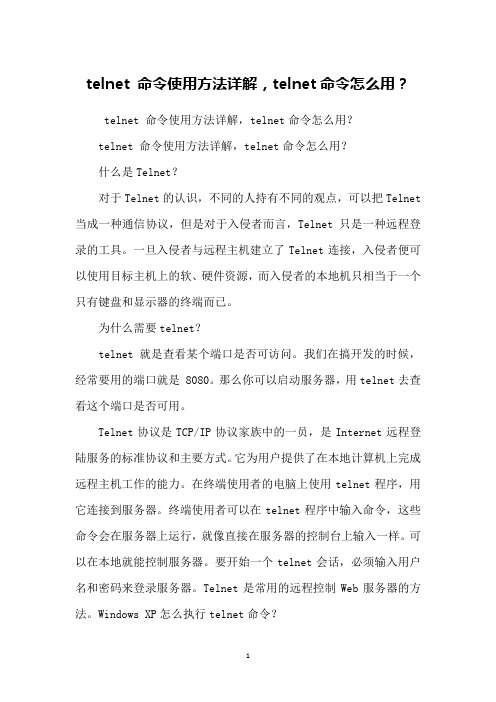
telnet 命令使用方法详解,telnet命令怎么用?telnet 命令使用方法详解,telnet命令怎么用?telnet 命令使用方法详解,telnet命令怎么用?什么是Telnet?对于Telnet的认识,不同的人持有不同的观点,可以把Telnet 当成一种通信协议,但是对于入侵者而言,Telnet只是一种远程登录的工具。
一旦入侵者与远程主机建立了Telnet连接,入侵者便可以使用目标主机上的软、硬件资源,而入侵者的本地机只相当于一个只有键盘和显示器的终端而已。
为什么需要telnet?telnet就是查看某个端口是否可访问。
我们在搞开发的时候,经常要用的端口就是 8080。
那么你可以启动服务器,用telnet去查看这个端口是否可用。
Telnet协议是TCP/IP协议家族中的一员,是Internet远程登陆服务的标准协议和主要方式。
它为用户提供了在本地计算机上完成远程主机工作的能力。
在终端使用者的电脑上使用telnet程序,用它连接到服务器。
终端使用者可以在telnet程序中输入命令,这些命令会在服务器上运行,就像直接在服务器的控制台上输入一样。
可以在本地就能控制服务器。
要开始一个telnet会话,必须输入用户名和密码来登录服务器。
Telnet是常用的远程控制Web服务器的方法。
Windows XP怎么执行telnet命令?1、点击开始→运行→输入CMD,回车。
2、在出来的DOS界面里,输入telnet测试端口命令:telnetIP 端口或者telnet域名端口,回车。
如果端口关闭或者无法连接,则显示不能打开到主机的链接,链接失败;端口打开的情况下,链接成功,则进入telnet页面(全黑的),证明端口可用。
Telnet客户端命常用命令:open : 使用 openhostname 可以建立到主机的Telnet连接。
close : 使用命令 close 命令可以关闭现有的Telnet连接。
display : 使用 display 命令可以查看Telnet客户端的当前设置。
测试端口号用什么命令
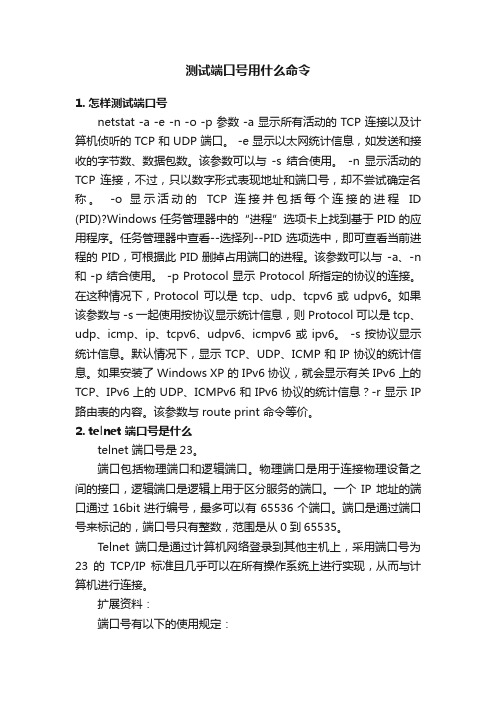
测试端口号用什么命令1. 怎样测试端口号netstat -a -e -n -o -p 参数 -a 显示所有活动的 TCP 连接以及计算机侦听的 TCP 和 UDP 端口。
-e 显示以太网统计信息,如发送和接收的字节数、数据包数。
该参数可以与-s 结合使用。
-n 显示活动的TCP 连接,不过,只以数字形式表现地址和端口号,却不尝试确定名称。
-o 显示活动的TCP 连接并包括每个连接的进程ID (PID)?Windows 任务管理器中的“进程”选项卡上找到基于 PID 的应用程序。
任务管理器中查看--选择列--PID选项选中,即可查看当前进程的PID,可根据此PID删掉占用端口的进程。
该参数可以与-a、-n 和 -p 结合使用。
-p Protocol 显示 Protocol 所指定的协议的连接。
在这种情况下,Protocol 可以是tcp、udp、tcpv6 或udpv6。
如果该参数与 -s 一起使用按协议显示统计信息,则 Protocol 可以是 tcp、udp、icmp、ip、tcpv6、udpv6、icmpv6 或 ipv6。
-s 按协议显示统计信息。
默认情况下,显示 TCP、UDP、ICMP 和 IP 协议的统计信息。
如果安装了 Windows XP 的 IPv6 协议,就会显示有关 IPv6 上的TCP、IPv6 上的 UDP、ICMPv6 和 IPv6 协议的统计信息?-r 显示 IP 路由表的内容。
该参数与 route print 命令等价。
2. telnet 端口号是什么telnet 端口号是23。
端口包括物理端口和逻辑端口。
物理端口是用于连接物理设备之间的接口,逻辑端口是逻辑上用于区分服务的端口。
一个IP地址的端口通过16bit进行编号,最多可以有65536个端口。
端口是通过端口号来标记的,端口号只有整数,范围是从0到65535。
Telnet端口是通过计算机网络登录到其他主机上,采用端口号为23的TCP/IP标准且几乎可以在所有操作系统上进行实现,从而与计算机进行连接。
Win7使用技巧

Win7使用技巧目录一、Win7时代快捷键盘二、解决WIN7无法识别的网络方法三、Windows 7系统服务清理手动优化方案四、用Windows 7库功能管理临时文件五、Windows 7最全的硬盘安装方法六、Win7技巧一、Win7时代快捷键盘1、自然键盘【窗口】显示或隐藏“开始”菜单【窗口】+F1帮助【窗口】+D显示桌面【窗口】+R打开“运行”【窗口】+E打开“我的电脑”【窗口】+F搜索文件或文件夹【窗口】+P打开“外接显示”的设置窗口【窗口】+X打开“移动中心”设置窗口【窗口】+U打开“工具管理器”【窗口】+BREAK显示“系统属性”【窗口】+TAB在打开的项目之间切换2、Ctrl快捷键Ctrl+S 保存 Ctrl+N新建 Ctrl+O打开 Ctrl+Z撤销 Ctrl+Y 重做Ctrl+F 查找 Ctrl+P打印 Ctrl+X剪切 Ctrl+C复制 Ctrl+V 粘贴Ctrl+A 全选 Ctrl+B 粗体 Ctrl+I 斜体 Ctrl+U 下划线 Ctrl+Shift 输入法Ctrl+Home 光标快速移到文件头 Ctrl+End 光标快速移到文件尾Ctrl+Shift+< 快速缩小文字 Ctrl+Shift+> 快速放大文字Ctrl+Esc 显示开始菜单 Ctrl+F5 在IE中强行刷新Ctrl+拖动文件复制文件 Ctrl+Backspace 启动\关闭输入法3、Alt快捷键Alt+空格+C 关闭窗口 Alt+空格+N 最小化当前窗口Alt+空格+R 恢复最小化窗口 Alt+空格+X 最大化当前窗口Alt+空格+M 移动窗口 Alt+空格+S 改变窗口大小Alt+Tab 两个程序交换 Alt+F 打开文件菜单Alt+V 打开视图菜单 Alt+E 打开编辑菜单Alt+I 打开插入菜单 Alt+O 打开格式菜单Alt+T 打开工具菜单 Alt+A 打开表格菜单Alt+W 打开窗口菜单 Alt+H 打开帮助菜单Alt+回车查看文件属性 Alt+双击文件查看文件属性Alt+X 关闭C语言4、Shift快捷键Shift+空格半\全角切换Shift + Detlee 永久删除所选项,而不将它放到“回收站”中。
Win10怎么启用Telnet工具?Win10使用Telnet服务的教程

Win10怎么启⽤Telnet⼯具?Win10使⽤Telnet服务的教程
其实win10开启telnet服务和win7、win8差不多,知道win上怎么开启的朋友完全可以按照以前的⽅式操作即可,下⾯我们就来看看win10怎么开启telnet服务的过程。
1、点击电脑桌⾯左下的Windows图标。
2、点击设置按钮。
3、在Windows设置⾥,输⼊控制⾯板。
4、在控制⾯板⾥点击程序。
5、点击启⽤或关闭Windows功能。
6、将Telnet客户端的勾上,然后点击确定。
7、按下提⽰重启电脑后,可以使⽤Telnet⼯具。
最后测试,打开Windows上的命令⾏界⾯,输⼊telnet敲回车后,弹出如下界⾯中提⽰的信息说明,telnet已经开启喽,可以正常使⽤telnet进⾏端⼝测试,或者连接了。
以上就是Win10使⽤Telnet服务的教程,希望⼤家喜欢,请继续关注。
为什么交换机telnet不成功?王海军老师告诉你
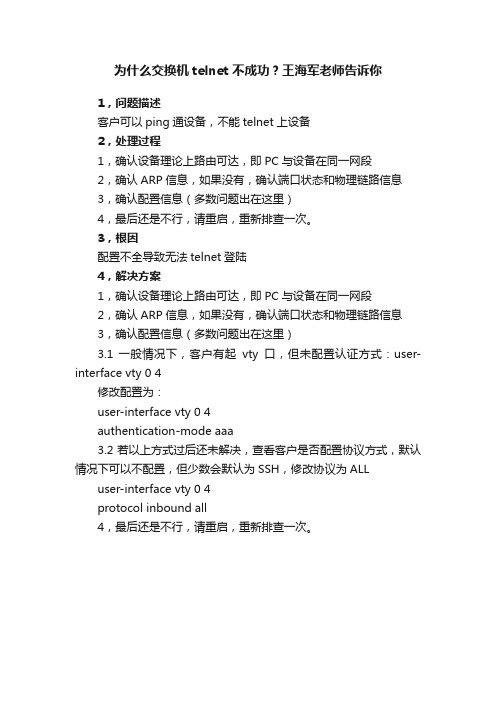
为什么交换机telnet不成功?王海军老师告诉你
1,问题描述
客户可以ping通设备,不能telnet上设备
2,处理过程
1,确认设备理论上路由可达,即PC与设备在同一网段
2,确认ARP信息,如果没有,确认端口状态和物理链路信息
3,确认配置信息(多数问题出在这里)
4,最后还是不行,请重启,重新排查一次。
3,根因
配置不全导致无法telnet登陆
4,解决方案
1,确认设备理论上路由可达,即PC与设备在同一网段
2,确认ARP信息,如果没有,确认端口状态和物理链路信息
3,确认配置信息(多数问题出在这里)
3.1 一般情况下,客户有起vty口,但未配置认证方式:user-interface vty 0 4
修改配置为:
user-interface vty 0 4
authentication-mode aaa
3.2若以上方式过后还未解决,查看客户是否配置协议方式,默认情况下可以不配置,但少数会默认为SSH,修改协议为ALL user-interface vty 0 4
protocol inbound all
4,最后还是不行,请重启,重新排查一次。
Telnet1433端口无法使用的问题

Telnet1433端口无法使用的问题对于Telnet的一些故障问题,我们有时候会遇到一些有关于端口的问题。
那么我们曾经提到的Telnet 1433端口不知道大家是否还有印象,这里我们就来针对这个端口的一些问题来进行一下阐述。
看看如何解决T elnet 1433端口打不开的问题。
1、数据库服务未启动.2、防火墙屏蔽了对telnet的响应.3、SQL服务未在1433端口上启动监听.如果你用查询分析器可以连接上,应用软件也连得上,只是Telnet 1433端口失败;并且也未改动过服务端口,其它都是正常的,那么这种问题在XP2+SQL SERVER 2000环境中最常见.解决办法几种:1、反安装XP2的补丁,这样通常是不会出现SQL SERVER连不上的问题的.2、XP2的操作系统安装SQL SERVER 2000的SP3补丁可解决Telnet 1433端口无法打开的问题.3、其它操作系统比如2003的,最好补一下SQL SP4的.检查你的SQL有没有打补丁,没有的话要打上补丁,检查的方法是在查询分析器中运行:select @@version如果出来的版本号是8.00.2039以下,则表明你未安装sp4的补丁,要装上.SQL补丁下载:全部补丁的位置/downloads/details.aspx?FamilyId =8E2DFC8D-C20E-4446-99A9-B7F0213F8BC5&displaylang=zh-cn应该安装的是/download/9/b/f/9bff6646-2cdb-4069-ada0-548be9cb9338/SQL2000-KB884525-SP4-x86-CHS.EXE注意下载后,执行的时候是解压,要在解压后的目录中执行setup.bat才是真正的安装如果你的操作系统是xp,那么在安装xp sp2后,不管以前是否安装过sql sp4,都要再安装一次,并且在防火墙中开启1433端口,否则无法被其他电脑访问如何检查Telnet 1433端口是否在监听?或者检查有哪些端口在监听?1、如果打了sql sp3,并且windows2003防火墙已经关闭, 在命令提示符下执行netstat -na 应该可以看到tcp 1433在监听.2、启动企业管理器查看SQL SERVER 2000 的系统日志,在日志中可以看到SQL SERVER 启动的是那些协议来等待远程连接的.另外记得打完补丁,重新启动机器,或者重新启动服务.。
Win7下安装用友U8步骤及设置

Win7下安装用友U8步骤及设置一、系统要求Win7必须安装专业版或旗舰版,家庭版是不行的,因为要进行IIS 设置,家庭版中是没有IIS的。
二、数据库安装安装MSSQLSERVER2000或MSSQLSERVER2005,下面以MSSQLSERVER2005为例介绍数据库安装:1、建议开启并使用win7超级管理员;如果不开启,至少关闭当前管理员用户UAC,否则将会出现安装后无法运行或者MSCOMCT.OCT无法注册的问题。
2、确保您的计算名不含有特殊字符3、 IIS安装第一步:第二步第三步需要注意的是,选中红框中的复选项,分别为“Internet Information Services 可承载的 Web 核心”、“Web 管理工具”和“万维网服务”,这里我不确定“Web 管理工具”是否需要,因为我选中它们的父节点“Internet 信息服务”后选中了它的一些子项,多选总比少选全面,需要将它们的子项全部选中才显示为“√”,否则显示为“■”,记住,一定要显示为“√”才行,效果就和step3一样就可以了!点击确定后会出现线面的框框。
4、“隐藏高级选项”对勾去掉,否则安装之后数据库不能启动;5、安装“默认实例”;6、验证模式为“混合模式”,SA密码要设置的稍微复杂些否则通不过。
7、最后还要进SQL Server 2005网络配置-MSSQLSERVER的协议-启用了除VIA协议外的3个协议8、安装完成之后,要开放端口1433 。
首先,打开win7 telnet组件出于安全考虑,Win7系统默认状态下没有安装Telnet服务。
在“打开或关闭Windows功能”对话框中。
找到并勾选“Telnet客户端”和“Telnet服务器”,最后“确定”按钮,稍等片刻即可完成安装。
Win7中安装Telnet服务Win7系统的Telnet服务安装完成后,默认情况下是禁用的,还需要启动服务。
点击Win7开始按钮,在Win7的万能搜索框中输入“服务”,从搜索结果中点击“服务”程序,进入Win7的服务设置。
工作过程中遇到的问题及解决方案

1.telnet命令问题提示telnet 不是命令:如何安装win7系统中的telnet组件功能介绍:telnet系统管理员最常用的远程管理工具之一。
解决方法:点击“开始”→“控制面板”→“程序”,“在程序和功能”找到并点击“打开或关闭Windows功能”进入Windows 功能设置对话框。
找到并勾选“Telnet客户端”和“Telnet服务器“。
2.查看配置信息命令2.1 查看内核命令cat /proc/version2.2 查看内存大小:Cat /proc/meminfo2.3 查看内存使用情况:free2.4 查看cupCat /proc/cupinfo2.5 查看硬盘信息:Cat /proc/partitions3.远程桌面连接问题远程连接报:1.未启用对服务器的远程访问2.远程计算机已关闭3.在网络上远程计算机不可用windows 7 32位的系统下需要先安装Citrix DNE Update这个,然后再装CISCO VPN CLIENT。
不然直接连远程就会报错windows7的系统,cisco vpn client连接成功,桌面右下角图标显示正常,但是打开远程桌面报错:1、未启用对服务器的原厂访问2、远程计算机以关闭3、在网络上远程计算机不可用。
用xp的系统测试,连上VPN之后远程桌面是可以打开的,屡试不爽。
请问哪位高手能解决,网上无法找到相应的答案,在线等待,谢谢。
Email:ajasonwang@卸载VPN Client-重启-安装DNE更新( /support/dnesupport.asp),这一步非常重要,估计问题就出在DNE上。
-重启-以Administrator登录-安装VPN Client,(右键点击,使用管理员身份安装)。
-重启pcanywhere 是一款经典老牌的远程软件用VNC吧还有XManager 用来在多种操作系统下的互连非常不错从telnet登陆路由器显示不能打开到主机连接.在端口23:连接失败应该是端口23没打开首先打开“控制面板”,双击“管理工具”,再双击“服务”。
Win7下安装用友U8步骤及设置

Win7下安装用友U8步骤及设置一、系统要求Win7必须安装专业版或旗舰版,家庭版是不行的,因为要进行IIS 设置,家庭版中是没有IIS的。
二、数据库安装安装MSSQLSERVER2000或MSSQLSERVER2005,下面以MSSQLSERVER2005为例介绍数据库安装:1、建议开启并使用win7超级管理员;如果不开启,至少关闭当前管理员用户UAC,否则将会出现安装后无法运行或者MSCOMCT.OCT无法注册的问题。
2、确保您的计算名不含有特殊字符3、IIS安装第一步:第二步第三步需要注意的是,选中红框中的复选项,分别为“Internet Information Services 可承载的Web 核心”、“Web 管理工具”和“万维网服务”,这里我不确定“Web 管理工具”是否需要,因为我选中它们的父节点“Internet 信息服务”后选中了它的一些子项,多选总比少选全面,需要将它们的子项全部选中才显示为“√”,否则显示为“■”,记住,一定要显示为“√”才行,效果就和step3一样就可以了!点击确定后会出现线面的框框。
4、“隐藏高级选项”对勾去掉,否则安装之后数据库不能启动;5、安装“默认实例”;6、验证模式为“混合模式”,SA密码要设置的稍微复杂些否则通不过。
7、最后还要进SQL Server 2005网络配置-MSSQLSERVER的协议-启用了除VIA协议外的3个协议8、安装完成之后,要开放端口1433 。
首先,打开win7 telnet组件出于安全考虑,Win7系统默认状态下没有安装Telnet服务。
在“打开或关闭Windows功能”对话框中。
找到并勾选“Telnet客户端”和“Telnet服务器”,最后“确定”按钮,稍等片刻即可完成安装。
Win7中安装Telnet服务Win7系统的Telnet服务安装完成后,默认情况下是禁用的,还需要启动服务。
点击Win7开始按钮,在Win7的万能搜索框中输入“服务”,从搜索结果中点击“服务”程序,进入Win7的服务设置。
Wn7 Telnet常用命令

win7下telnet的启用及常用命令首先,出于安全考虑,win7已经禁用了telnet这一功能。
知道了这一点就不奇怪为什么在win7下不能使用telnet了,下面就详细介绍下如何重新开启telnet服务:1、如果你直接到控制面板的管理工具里德服务项里去找telnet的话,那是徒劳无功的,因为默认根本就没有这一服务。
当然,你可以通过如下方式搞定。
“控制面板”-->“程序”-->“打开或关闭windows功能”,在里面你可以看到许多服务项,选择“telnet服务器”和“telnet客户端”确定即可。
这样你再回“服务项”或者services.msc里面就可以看到telnet啦.2、通过“控制面板”-->“管理工具”-->“服务”或者services.msc进入服务项列表之后,找到telnet,可以看到它是被禁用的,此时你需要在“禁用”处右键选择“属性”并在里面将“禁用”改为“手动”,然后再启动状态栏右键选择“启动”。
这样你机器的telnet服务就启动啦。
3、处于安全考虑,win7下很多服务必须将相应的用户添加到组中才能使用,否则无法使用。
因此,你需要通过“我的电脑”-->“管理”-->“本地用户和组”-->“组”-->“TelnetClients”-->“添加”将你的用户添加进去。
这样你就可以使用telnet服务啦。
4、在MS-Dos下,输入telnet ,然后输入?/h可以看到telnet的帮助已经相关设置信息,如设置回显set localecho。
5、熟悉之后,就可以通过telnet host port进行远程连接啦,当然端口检测也就不是问题。
Telnet 命令Telnet 命令允许您与使用Telnet 协议的远程计算机通讯。
运行Telnet 时可不使用参数,以便输入由Telnet 提示符(Microsoft Telnet>) 表明的Telnet 上下文。
WIN7安装用友T3普及版10.8
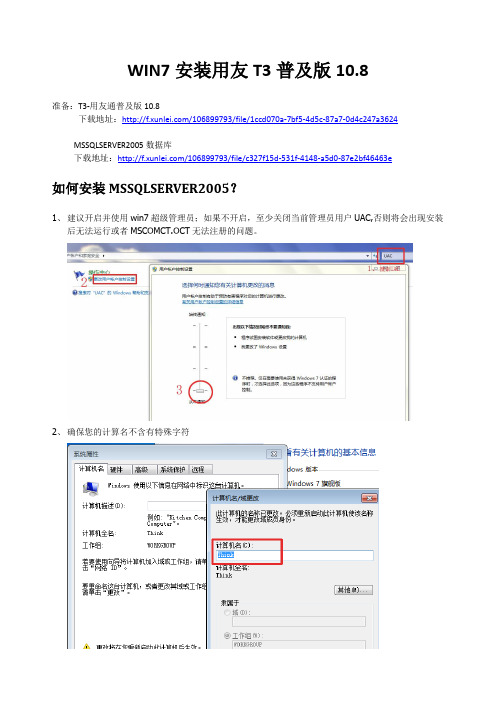
WIN7安装用友T3普及版10.8准备:T3-用友通普及版10.8下载地址:/106899793/file/1ccd070a-7bf5-4d5c-87a7-0d4c247a3624MSSQLSERVER2005数据库下载地址:/106899793/file/c327f15d-531f-4148-a5d0-87e2bf46463e如何安装MSSQLSERVER2005?1、建议开启并使用win7超级管理员;如果不开启,至少关闭当前管理员用户UAC,否则将会出现安装后无法运行或者MSCOMCT.OCT无法注册的问题。
2、确保您的计算名不含有特殊字符3、IIS可以不用安装,建议安装(方法见后)4、“隐藏高级选项”对勾去掉,否则T3安装之前环境监测可以通过,安装之后数据库不能启动;5、安装“默认实例”;6、验证模式为“混合模式”,SA密码要设置的稍微复杂些否则通不过。
7、最后还要进SQL Server 2005网络配置-MSSQLSERVER的协议-启用了除VIA协议外的3个协议8、安装完成之后,要开放端口1433 。
首先,打开win7 telnet组件(详见后面如何开启tenet)其次,打开sql server 2005 的1433端口配置工具->Sql Server Configuration Manager->MSSQLSERVER的协议看看TCP/IP协议是否启动,如果启动,右键菜单点"属性" ,在分页菜单中选"IP地址",把"IP1"和"IP2"中"TCP端口"为1433,"已启用"改为"是。
配置工具->Sql Server Configuration Manager->SQL Native Client 配置->客户端协议->TCP/IP选择TCP/IP右键菜单中"属性",确认"默认端口"是1433,"已启用"为"是"。
win7系统administrator用户提示没有管理员权限造装驱动安装错误软件无法使用
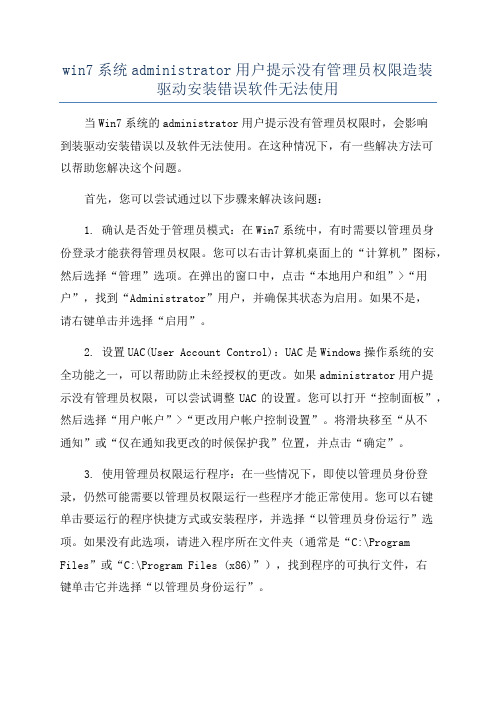
win7系统administrator用户提示没有管理员权限造装驱动安装错误软件无法使用当Win7系统的administrator用户提示没有管理员权限时,会影响到装驱动安装错误以及软件无法使用。
在这种情况下,有一些解决方法可以帮助您解决这个问题。
首先,您可以尝试通过以下步骤来解决该问题:1. 确认是否处于管理员模式:在Win7系统中,有时需要以管理员身份登录才能获得管理员权限。
您可以右击计算机桌面上的“计算机”图标,然后选择“管理”选项。
在弹出的窗口中,点击“本地用户和组”>“用户”,找到“Administrator”用户,并确保其状态为启用。
如果不是,请右键单击并选择“启用”。
2. 设置UAC(User Account Control):UAC是Windows操作系统的安全功能之一,可以帮助防止未经授权的更改。
如果administrator用户提示没有管理员权限,可以尝试调整UAC的设置。
您可以打开“控制面板”,然后选择“用户帐户”>“更改用户帐户控制设置”。
将滑块移至“从不通知”或“仅在通知我更改的时候保护我”位置,并点击“确定”。
3. 使用管理员权限运行程序:在一些情况下,即使以管理员身份登录,仍然可能需要以管理员权限运行一些程序才能正常使用。
您可以右键单击要运行的程序快捷方式或安装程序,并选择“以管理员身份运行”选项。
如果没有此选项,请进入程序所在文件夹(通常是“C:\Program Files”或“C:\Program Files (x86)”),找到程序的可执行文件,右键单击它并选择“以管理员身份运行”。
5. 重新创建administrator用户:如果以上步骤都无效,可以尝试重新创建administrator用户。
您可以进入“控制面板”>“用户帐户”>“管理其他帐户”,然后选择“创建新帐户”。
按照向导的指示创建一个新的administrator用户,并登录该用户,查看是否还存在管理员权限问题。
解决telnet无法连接Connectionrefused

解决telnet⽆法连接Connectionrefusedtelnet协议是TCP/IP协议族中的⼀员,是Internet远程登陆服务的标准协议和主要⽅式。
它为⽤户提供了在本地计算机上完成远程主机⼯作的能⼒。
在终端使⽤者的电脑上使⽤telnet程序,⽤它连接到服务器。
⼀、检测telnet-server的rpm包是否安装OS:RedHat9[ ~]#rpm -qa telnet-server//出于安全考虑telnet-server.rpm是默认没有安装的,⽽telnet的客户端是标配。
即下⾯的软件是默认安装的,为了⽅便测试,也确认⼀下// [ ~]#rpm -qa telnettelnet-0.17-25如果没有安装,请安装telnet-server第3张盘上有telnet-server-0.17-25.i386.rpm,进⼊Server⽬录下执⾏[ ~]#rpm -ivh telnet-server.i386.rpm⼆、重新启动xinetd守护进程由于telnet服务也是由xinetd守护的,所以安装完telnet-server,要启动telnet服务就必须重新启动xinetd[ ~]#service xinetd restart三、测试⼀下我们先来查看TCP的23端⼝是否开启正常[ ~]#netstat -tnl |grep 23tcp 0 0 0.0.0.0:23 0.0.0.0: LISTEN如果上⾯的⼀⾏存在就说明服务已经运⾏了这时我们可以本机通过进⼀步确认⼀下[ ~]# telnet localhost 23Trying telnet 127.0.0.1…Connected to localhost.localdomain (127.0.0.1)..Escape character is ‘^]’.Red Hat Linux release 9 (Shrike)Kernel 2.4.20-8 on an i686login:如果netstat命令没有返回内容,我们就只好继续进⾏更深⼊的配置了。
telnet查看端口是否可访问

telnet查看端⼝是否可访问1. ⾸先为什么要写这篇⽂章说到为什么还得从DNS服务器说起。
我在我的电脑上安装了DNS服务器,但是⽤⽹络去访问还怎么都访问都不上去。
于是我就打开dos窗⼝,⽤ping命令查看是否可以ping(如 ping 125.34.49.211)通。
⼀查能够ping通。
既然可以通,那么就说明这个地址是有效的,那问题出现在那边呢,只能出现在访问的端⼝port上,于是我就想我应该查看⼀下端⼝是否可以进⾏访问。
在dos窗⼝输⼊telnet ip port(如:telnet 125.34.49.211 8080).报的错神奇的很,告我telnet不是内部或者外部命令。
难道我的telnet服务没有安装或者没有开启。
(当然这种问题现在我知道会发⽣在win7上,xp是没有这种情况--除⾮你path路径破坏了)。
于是我就⼀顿神捅呀,终于捅ok了。
在此就是想把⾃⼰的⼀点经验给⼤家分享下,免得⼤家碰到同样的问题了,没思路解决...希望和⼤家⼀起成长...⼀起收获⼈⽣的价值...2. 为什么需要telnet这个也可以说是:telnet可以做什么?在前⾯我已经提到过了,就是查某⼀个端⼝是否可以使⽤。
我们搞开发的时候,经常的端⼝就是 8080。
那么你可以启动服务器,⽤telnet 去查看下这个端⼝是否可⽤。
总之⼀句话: telnet就是查看某个端⼝是否可访问。
3. 为什么在win7 下不能够使⽤telnet?在win7不能够使⽤的主要原因是由于win7默认情况下是没有安装telnet服务,所以我们需要安装telnet服务。
怎么安装呢?很简单,不需要您下载任何的软件,只需要您简单的做如下操作:【开始菜单】---【控制⾯板】----【程序和功能】----【打开或关闭Windows功能】-----在这⾥就可以看到【telnet服务器】和【telnet客服端】。
如果要访问他⼈电脑的就安装个客服端,如果要访问⾃⼰电脑的就需要两个都安装了,因为⾃⼰电脑既是服务器⼜是客服端了。
telnet-测试端口号

telnet-测试端⼝号1. 点击计算机的开始菜单--》运⾏,输⼊CMD命令,然后确定。
打开cmd命令⾏。
2.输⼊telnet测试端⼝命令: telnet IP 端⼝或者 telnet 域名端⼝回车3.如果端⼝关闭或者⽆法连接,则显⽰不能打开到主机的链接,链接失败4.端⼝打开的情况下,链接成功,则进⼊telnet页⾯(全⿊的),证明端⼝可⽤5.Telnet 客户端命常⽤命令: open : 使⽤ openhostname 可以建⽴到主机的 Telnet 连接。
close : 使⽤命令 close 命令可以关闭现有的 Telnet 连接。
display : 使⽤ display 命令可以查看 Telnet 客户端的当前设置。
send : 使⽤ send 命令可以向 Telnet 服务器发送命令。
⽀持以下命令: ao : 放弃输出命令。
ayt : “Are you there”命令。
esc : 发送当前的转义字符。
ip : 中断进程命令。
synch : 执⾏ Telnet 同步操作。
brk : 发送信号。
上表所列命令以外的其他命令都将以字符串的形式发送⾄ Telnet 服务器。
例如,sendabcd 将发送字符串 abcd ⾄ Telnet 服务器,这样,Telnet 会话窗⼝中将出现该字符串。
quit 使⽤ quit 命令可以退出 Telnet 客户端。
telnet配置和telnet⽤法搭建或配置⽹络环境时,经常会使⽤ping命令检查⽹络是否可达。
有些时候Ping命令也不好使,⽐如因防⽕墙禁⽌或访问策略限制等。
则可使⽤telnet测试映射端⼝或远程访问主机。
Telnet协议是TCP/IP协议族的其中之⼀,是Internet远程登录服务的标准协议和主要⽅式,常⽤于⽹页服务器的远程控制,可供使⽤者在本地主机运⾏远程主机上的⼯作。
下⾯有⼩河给⼤家分享:1、如何在windows环境上配置Telnet?(可解决:"telnet不是内部或外部命令"问题)(1)在win7&win8系统上配置Telnet。
